DLL文件缺失怎么解决?简单修复方法分享
时间:2025-07-31 14:52:20 435浏览 收藏
小伙伴们有没有觉得学习文章很有意思?有意思就对了!今天就给大家带来《DLL文件缺失怎么修复?简单解决方法分享》,以下内容将会涉及到,若是在学习中对其中部分知识点有疑问,或许看了本文就能帮到你!
在安装或运行某些程序时,你可能会看到“找不到 DLL 文件”的提示。当某个动态链接库(DLL)文件丢失或损坏时,这类错误就会频繁出现。本文将为你整理多种实用的解决方法,帮助你快速修复 DLL 文件缺失问题,确保软件正常运行。

一、识别缺失的 DLL 文件
首先,你需要查看错误提示信息,明确是哪个 DLL 文件无法被找到。常见的缺失文件如 msvcr100.dll、d3d11.dll、vcruntime140.dll 等。
记录下提示中提到的具体 DLL 文件名。
根据该文件名查找可靠的资源来源,务必确保下载渠道安全可信,避免引入恶意软件。
二、使用dll修复工具进行自动修复
市面上存在一些专用于修复缺失 DLL 文件的工具,其中“星空运行库修复大师”是一款较为专业的解决方案,能够自动检测并修复因运行库缺失导致的程序异常。
- 安装并打开“星空运行库修复大师”,进入 DLL 修复功能模块,点击“一键扫描”。
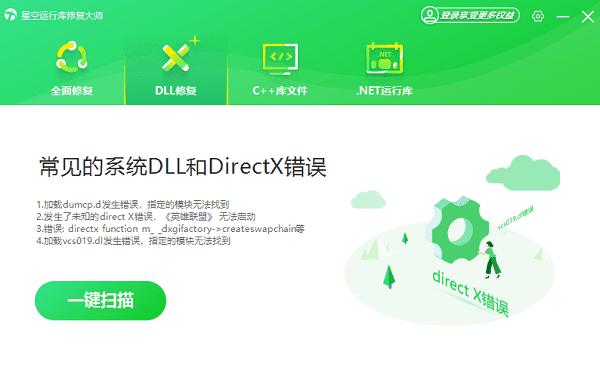
- 扫描完成后,系统会列出所有缺失或异常的运行库文件,点击“立即修复”即可自动补全。
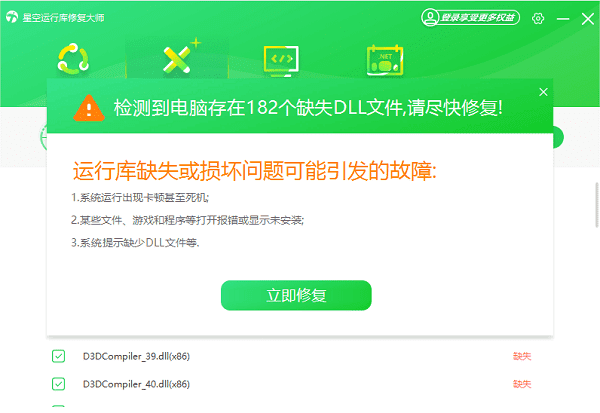
- 修复完成后,建议重启计算机,然后再次尝试启动出问题的程序。
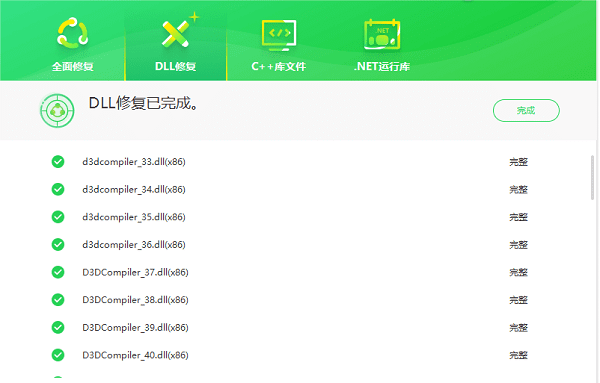
三、尝试重新安装相关软件
有时 DLL 文件缺失是由于软件安装过程出错或文件未完整写入造成的。此时,重新安装软件往往能有效解决问题。
先通过控制面板或设置卸载当前已安装的程序。
前往该软件的官方网站下载最新版本的安装包。
重新执行安装流程,确保网络稳定且安装过程无中断。
四、更新 Windows 操作系统
微软会通过系统更新修复已知的系统文件问题,包括部分 DLL 文件的损坏或缺失。保持系统更新有助于提升兼容性和稳定性。
进入“设置” → “更新与安全” → “Windows 更新”。
点击“检查更新”,安装所有可用的补丁和系统更新。
更新完成后重启电脑,查看是否解决了 DLL 错误。
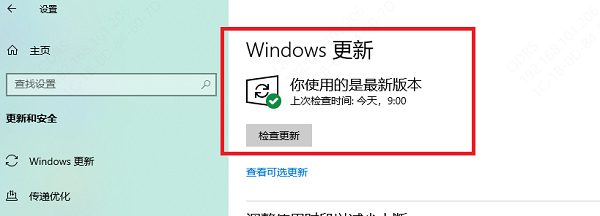
五、运行系统文件检查器(SFC)进行修复
Windows 自带的系统文件检查工具(SFC)可以扫描并修复系统中损坏或丢失的关键文件,包括 DLL 文件。
按下 Win + X 键,选择“命令提示符(管理员)”或“Windows PowerShell(管理员)”。
输入命令:sfc /scannow,并按下回车键执行。
系统将开始扫描并尝试修复问题文件。待扫描完成后重启电脑,验证问题是否已解决。
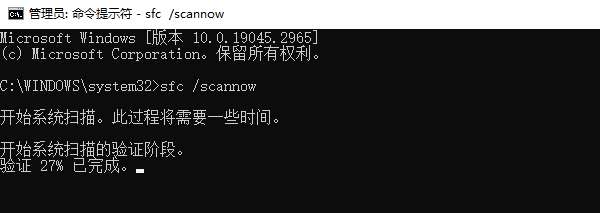
文中关于的知识介绍,希望对你的学习有所帮助!若是受益匪浅,那就动动鼠标收藏这篇《DLL文件缺失怎么解决?简单修复方法分享》文章吧,也可关注golang学习网公众号了解相关技术文章。
-
501 收藏
-
501 收藏
-
501 收藏
-
501 收藏
-
501 收藏
-
487 收藏
-
239 收藏
-
135 收藏
-
266 收藏
-
421 收藏
-
111 收藏
-
435 收藏
-
462 收藏
-
231 收藏
-
416 收藏
-
209 收藏
-
424 收藏
-

- 前端进阶之JavaScript设计模式
- 设计模式是开发人员在软件开发过程中面临一般问题时的解决方案,代表了最佳的实践。本课程的主打内容包括JS常见设计模式以及具体应用场景,打造一站式知识长龙服务,适合有JS基础的同学学习。
- 立即学习 543次学习
-

- GO语言核心编程课程
- 本课程采用真实案例,全面具体可落地,从理论到实践,一步一步将GO核心编程技术、编程思想、底层实现融会贯通,使学习者贴近时代脉搏,做IT互联网时代的弄潮儿。
- 立即学习 516次学习
-

- 简单聊聊mysql8与网络通信
- 如有问题加微信:Le-studyg;在课程中,我们将首先介绍MySQL8的新特性,包括性能优化、安全增强、新数据类型等,帮助学生快速熟悉MySQL8的最新功能。接着,我们将深入解析MySQL的网络通信机制,包括协议、连接管理、数据传输等,让
- 立即学习 500次学习
-

- JavaScript正则表达式基础与实战
- 在任何一门编程语言中,正则表达式,都是一项重要的知识,它提供了高效的字符串匹配与捕获机制,可以极大的简化程序设计。
- 立即学习 487次学习
-

- 从零制作响应式网站—Grid布局
- 本系列教程将展示从零制作一个假想的网络科技公司官网,分为导航,轮播,关于我们,成功案例,服务流程,团队介绍,数据部分,公司动态,底部信息等内容区块。网站整体采用CSSGrid布局,支持响应式,有流畅过渡和展现动画。
- 立即学习 485次学习
